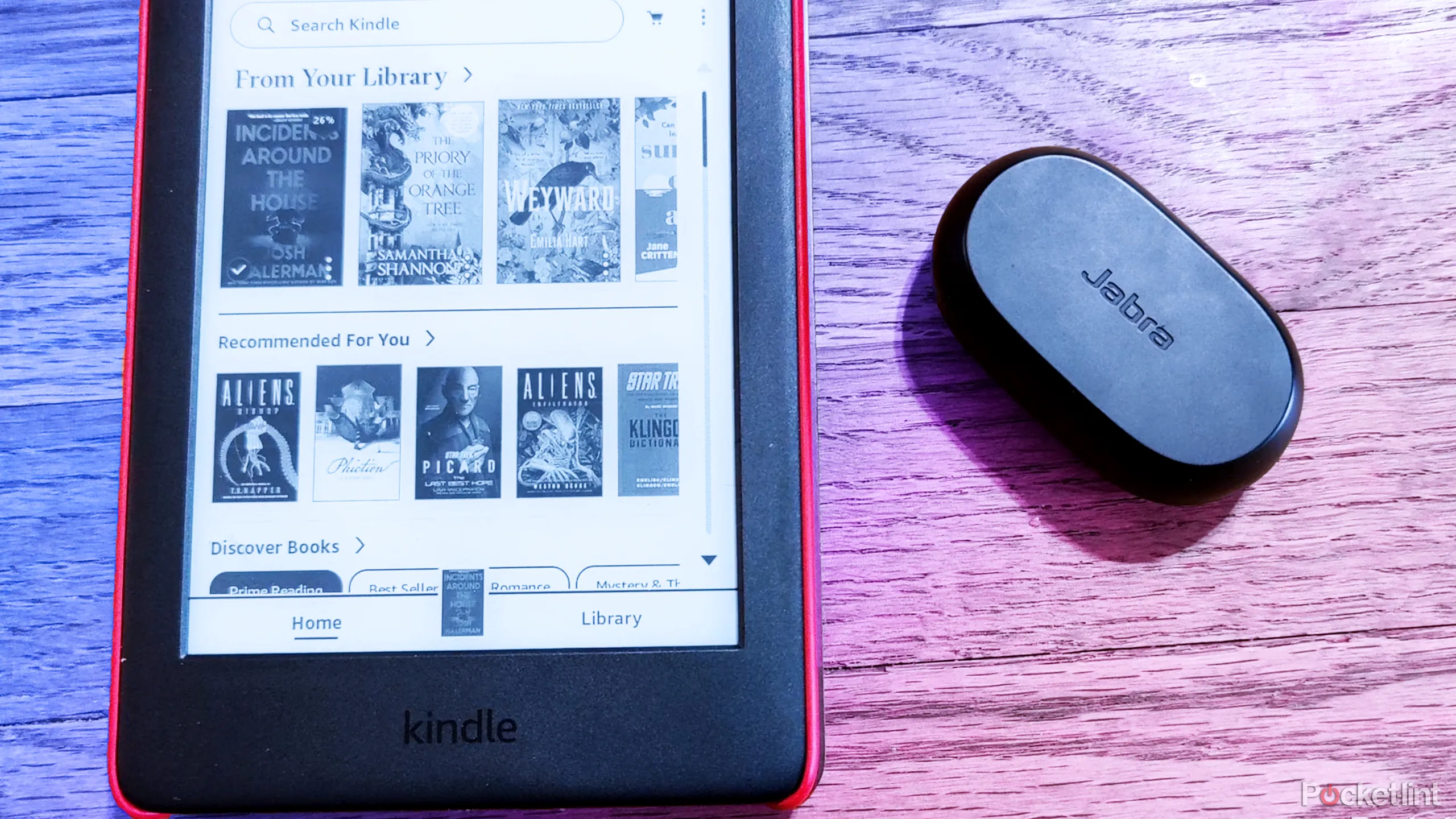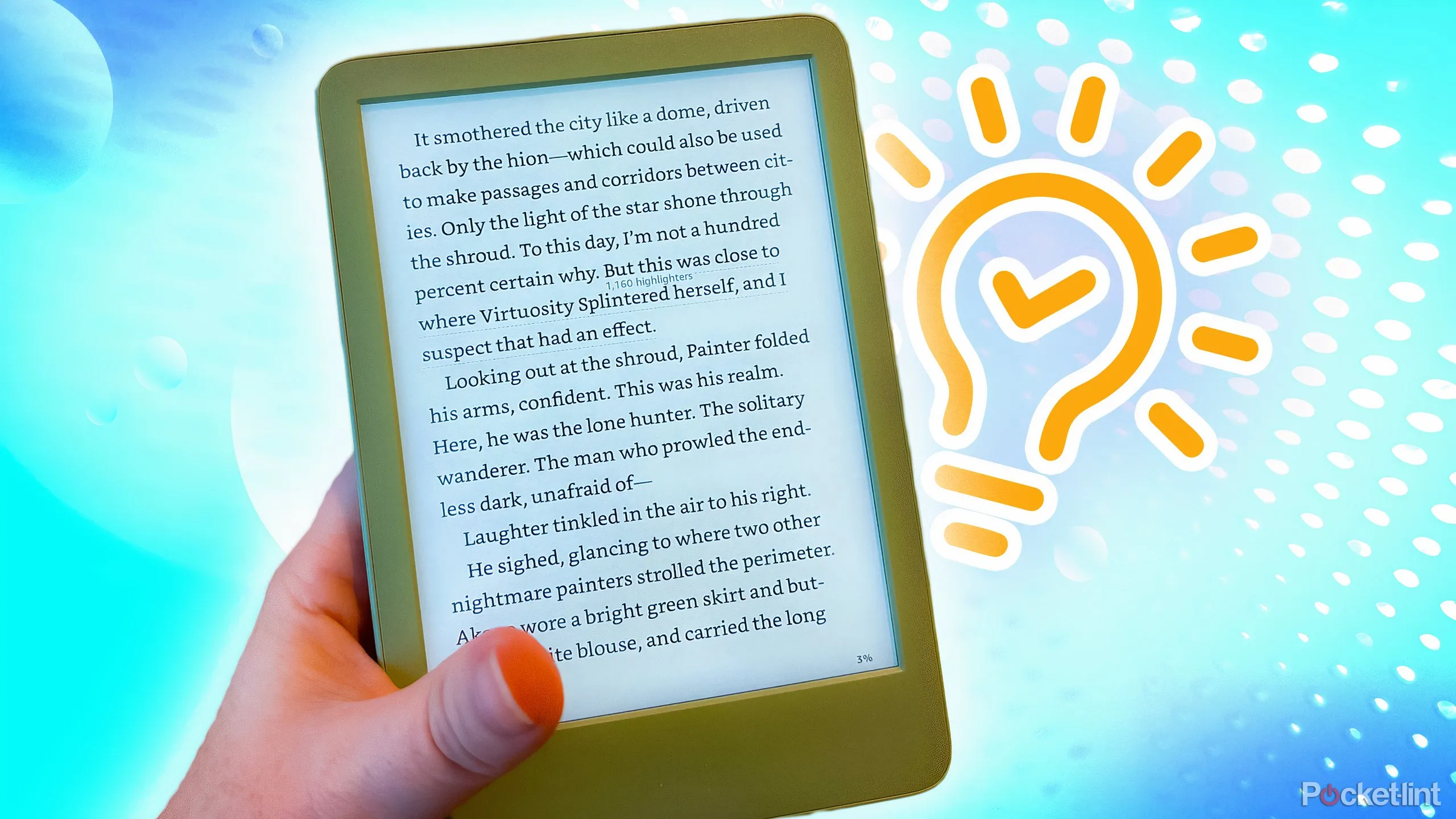6 sfaturi și trucuri Kindle pe care probabil nu le știi
Introducere
Kindle este un e-reader foarte popular, care oferă o experiență de lectură convenabilă și plăcută. Acesta nu este doar un simplu dispozitiv pentru a citi cărți; are și multe caracteristici utile care îți pot îmbunătăți modul în care interacționezi cu literatura. În acest articol, îți vom arăta șase sfaturi și trucuri care te vor ajuta să folosești Kindle-ul la maximum.
Organizează-ți cărțile în colecții
O caracteristică foarte utilă a Kindle-ului este posibilitatea de a organiza cărțile în colecții. Gândește-te la colecții ca la o bibliotecă digitală, unde fiecare carte poate fi ușor găsită.
Cum să creezi colecții: 1. Asigură-te că Kindle-ul tău este pornit și deblocat. 2. Apasă pe iconița cu trei puncte din colțul din dreapta sus al ecranului de start. 3. Alege "Creează o colecție" și dă-i un nume. 4. Adaugă cărțile dorite apăsând pe ele și apoi pe "Adaugă" în colțul din dreapta sus.
Prin organizarea cărților tale, vei avea o bibliotecă mai bine gestionată și mai ușor de navigat.

Capturează o pagină sau un ecran
Dacă găsești o pagină sau un citat interesant, poți să faci o captură de ecran pentru a-l salva. Aceasta este o funcție foarte practică care îți permite să păstrezi informații importante.
Cum să faci o captură de ecran pe Kindle: 1. Atinge simultan colțul din dreapta sus și colțul din stânga jos al ecranului. 2. Ecranul va sclipi, ceea ce înseamnă că captura de ecran a fost realizată. 3. Conectează Kindle-ul la computerul tău cu un cablu USB pentru a accesa capturile de ecran, care vor fi salvate într-un folder dedicat.
Această funcție îți dă acces rapid la informațiile pe care le dorești fără a fi nevoie să cauți din nou.
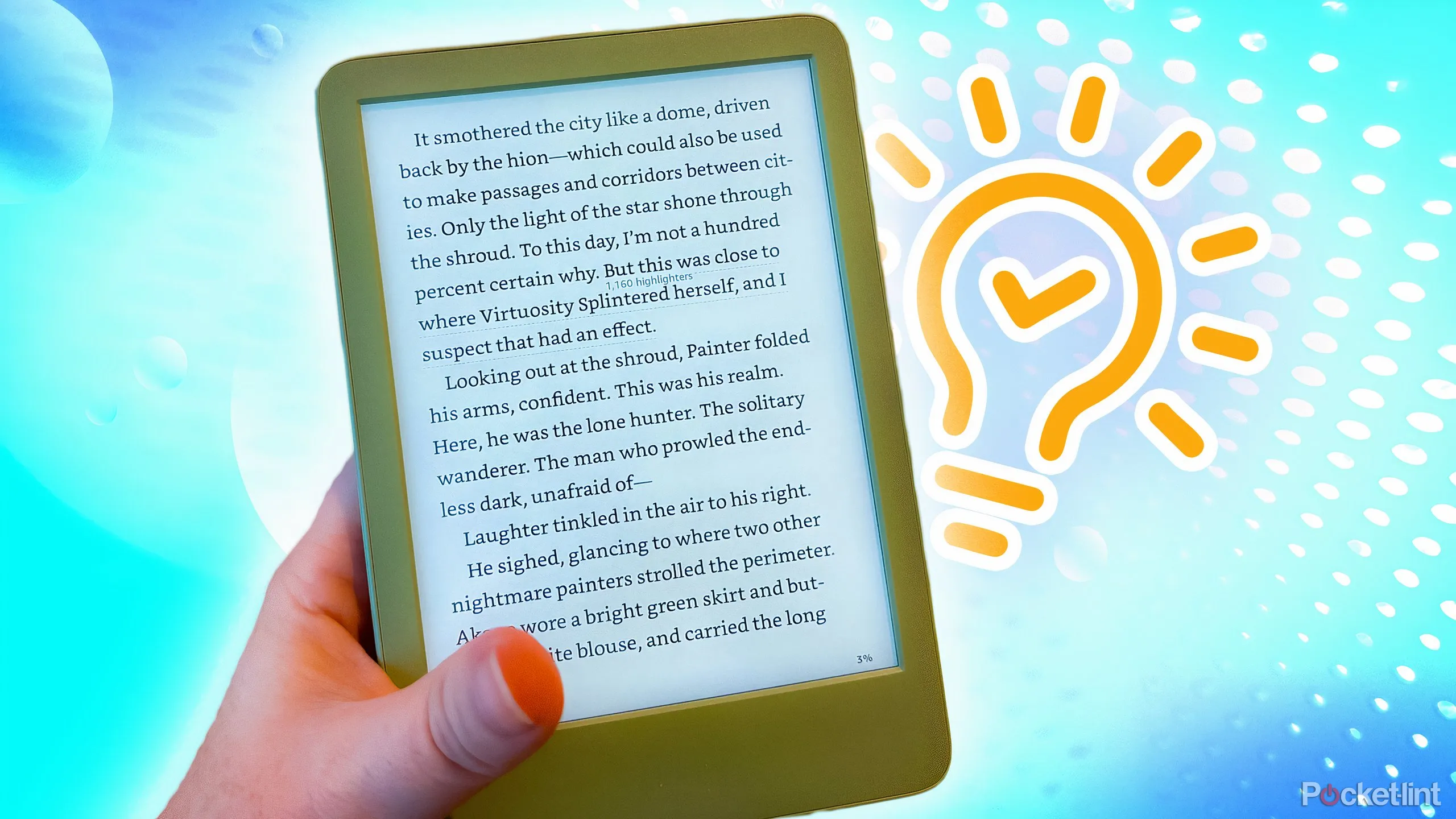
Trimite articole pe Kindle pentru a citi mai târziu
Dacă găsești articole interesante online și vrei să le citești mai târziu, poți să le trimiți direct pe Kindle-ul tău. Amazon are o extensie Chrome care face acest lucru posibil.
Cum să folosești extensia Chrome pentru a trimite articole pe Kindle: 1. Adaugă extensia din Chrome Web Store. 2. Conectează-te la contul tău Amazon. 3. Fă clic pe Send to Kindle extension și urmează instrucțiunile pentru a trimite articolul.
Astfel, îți poți crea o bibliotecă personală de lectură, accesibilă oricând.
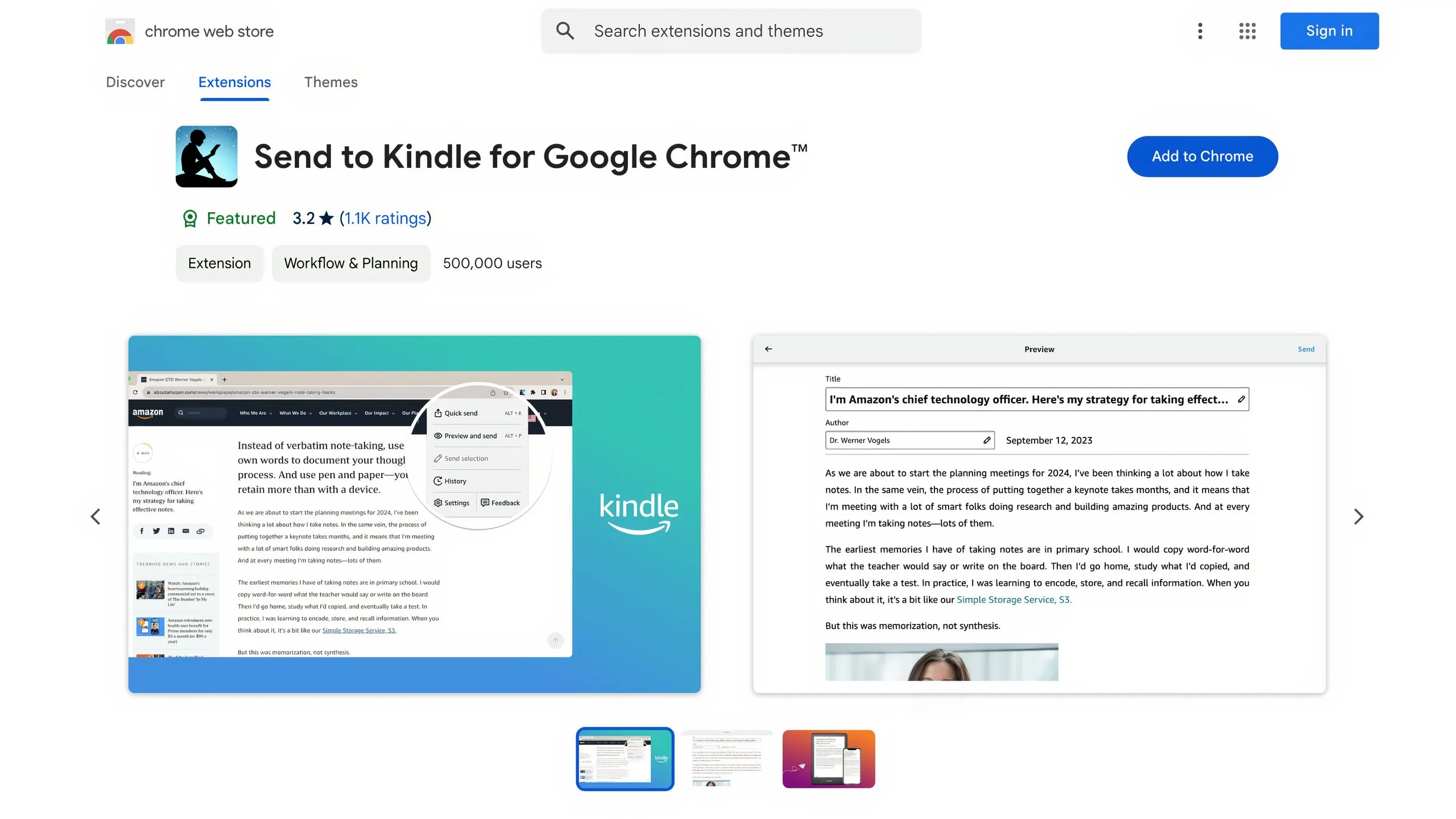
Navighează pe web în momente de nevoie
Kindle-ul tău are un browser web care îți permite să cauți informații rapid. Deși nu este la fel de avansat ca browserele de pe smartphone-uri, poate fi util pentru a accesa informații de bază.
Cum să accesezi browserul web pe Kindle: 1. Cu Kindle-ul pornit, apasă pe iconița cu trei puncte din colțul din dreapta sus al ecranului. 2. Alege "Web Browser". 3. Introdu un URL sau o adresă web și navighează folosind gesturi de zoom.
Aceasta îți permite să verifici rapid informațiile fără a folosi telefonul sau computerul.
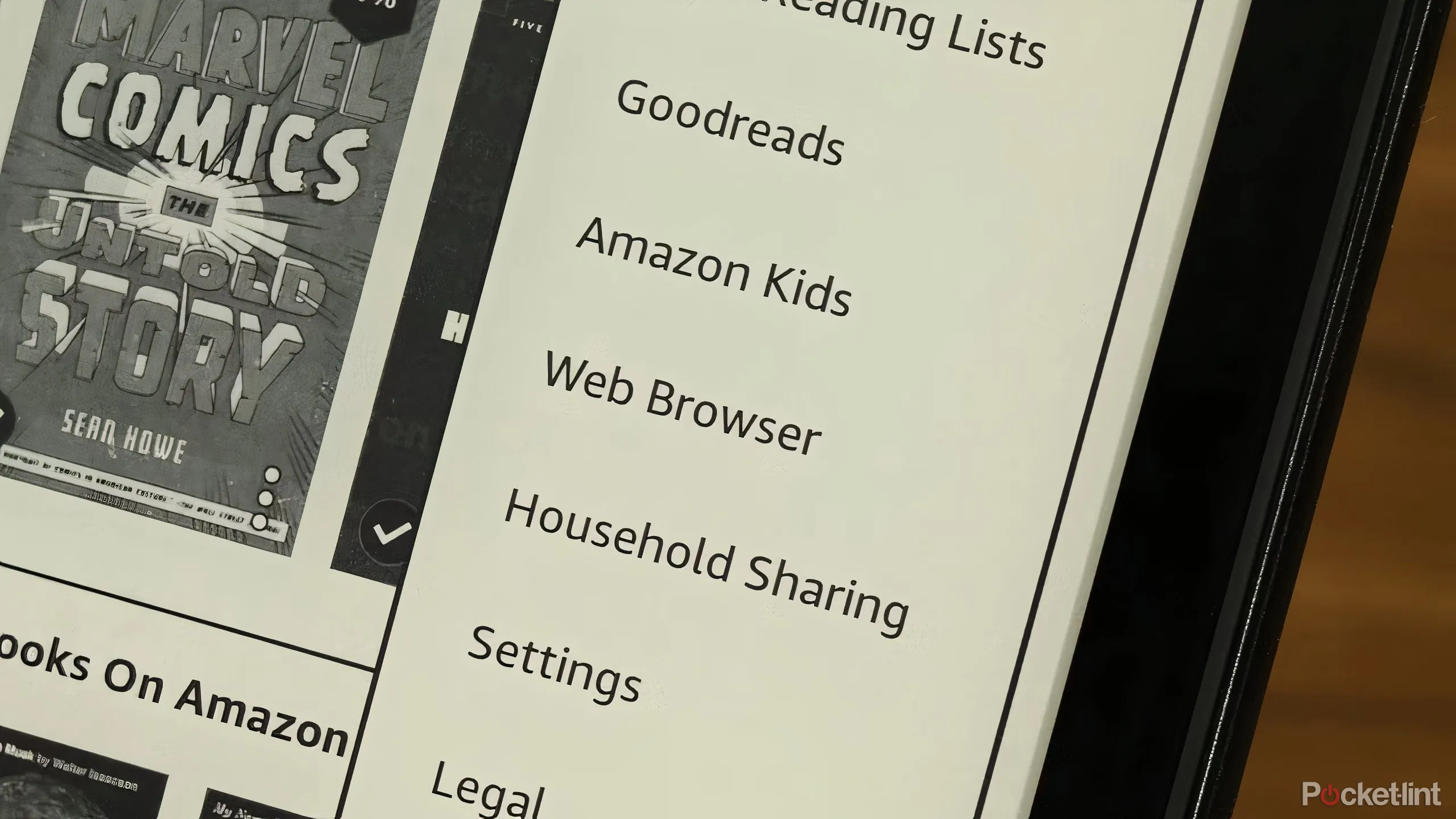
Ajustează aspectul cărții tale în timp ce citești
Lectura digitală îți permite să personalizezi aspectul cărților tale. Kindle îți oferă opțiunea de a schimba fontul, dimensiunea textului și spațierea, pentru a face citirea mai confortabilă.
Cum să personalizezi setările de lectură: 1. Apasă pe partea de sus a ecranului pentru a deschide meniul. 2. Alege "Afișare Pagina". 3. Selectează opțiunile dorite pentru "Temă", "Font" și "Aspect".
Aceste ajustări pot îmbunătăți considerabil experiența de lectură, mai ales când citești mult.

Citește în "Dark Mode" pentru un contrast mai bun
Dacă îți place să citești noaptea sau în condiții de iluminare slabă, poți activa "Dark Mode". Această funcție inversează culorile ecranului pentru a oferi un contrast mai bun și pentru a reduce oboseala ochilor.
Cum să activezi Dark Mode: 1. Cu Kindle-ul tău pornit, apasă pe săgeată din partea de sus a ecranului. 2. Atinge pictograma "Dark Mode" de lângă Mod Avion.
Această opțiune îți va face citirea mai plăcută și mai confortabilă.